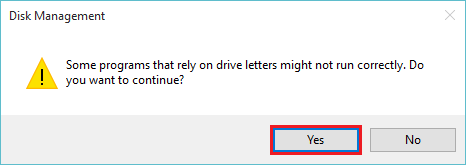У наших ПК / ноутбуках жорсткий диск можна розділити таким чином, щоб користувачі могли зберігати різні жанри файлів і папок на різних дисках. Ці накопичувачі є локальними дисководами. Зазвичай їх називають локальним диском (C :), локальним диском (D :), локальним диском (E :) тощо.
В основному на цих локальних дисках зберігаються два типи файлів. Це системні файли та файли користувача. Системні файли - це ті файли, які представляють операційну систему. Вони самостійно створюються ОС. Будь-яка зміна цих файлів може призвести до пошкодження системи. З іншого боку, користувацькі файли - це ті файли, які створює користувач. Їх можна легко модифікувати. Усі сторонні програмні засоби (тобто програмні програми) використовують системні файли для створення користувацьких файлів.
Також читайте: -Як легко створити розділ у Windows PC
Оскільки ці файли зберігаються на жорстких дисках, корисно буде знати, як ми можемо перейменовувати драйверський лист. Щоб перейменувати букву певного диска, ми повинні виконати такі дії:
Крок 1:
Клацніть правою кнопкою миші на піктограмі «Пуск», розташованій у нижньому лівому куті екрану. Клацніть на «Управління дисками», щоб відкрити вікно налаштувань управління дисками.

Примітка. Залежно від швидкості вашого комп’ютера, відкриття вікна налаштувань керування дисками може зайняти кілька секунд.
Крок 2:
У розділі “Гучність” клацніть правою кнопкою миші на будь-якому жорсткому диску та натисніть “Змінити букву та шляхи диска”. Наприклад, клацніть правою кнопкою миші на "Новий том (E :) і натисніть на той самий.

Крок 3:
Клацніть на «Змінити», щоб дозволити на цьому диску вносити зміни до імені та шляху.
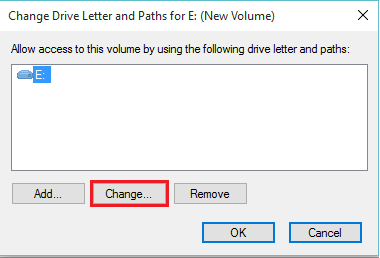
Крок 4:
Тепер ви можете опустити список листів, щоб вибрати новий лист драйвера серед списку доступних листів. Вибравши бажаний вибір, натисніть “OK”.
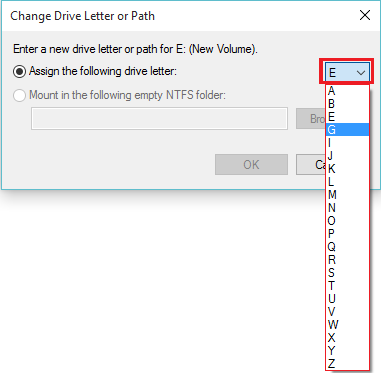
Крок 5:
На екрані відобразиться вікно попередження про те, що «деякі програми, які покладаються на літери диска, можуть працювати неправильно. Ви хочете продовжити? " Клацніть на “Так”, щоб прийняти букву драйвера та зміни шляху.